Si no ves alguna de las siguientes opciones en tu hoja de base de datos, puede ser debido a los derechos de acceso que se te han otorgado. Si tienes preguntas sobre los derechos de acceso o sobre no poder modificar registros en una hoja, por favor contacte su SYSAdmin de la base de datos para revisar la configuración de derechos de acceso.
Editar registros en Ragic es similar a usar Excel. Haz clic en el valor de un campo para ingresar o editar directamente el contenido. Hacer doble clic te permite seleccionar un rango de texto o comenzar a escribir nuevos datos desde el medio.
Además, existen otras formas de ingresar al modo de edición:
1.Haz clic en cualquier valor de campo y usa el atajo hotkey: presiona F2.
2. Navega has Herramientas > Editar Registro.
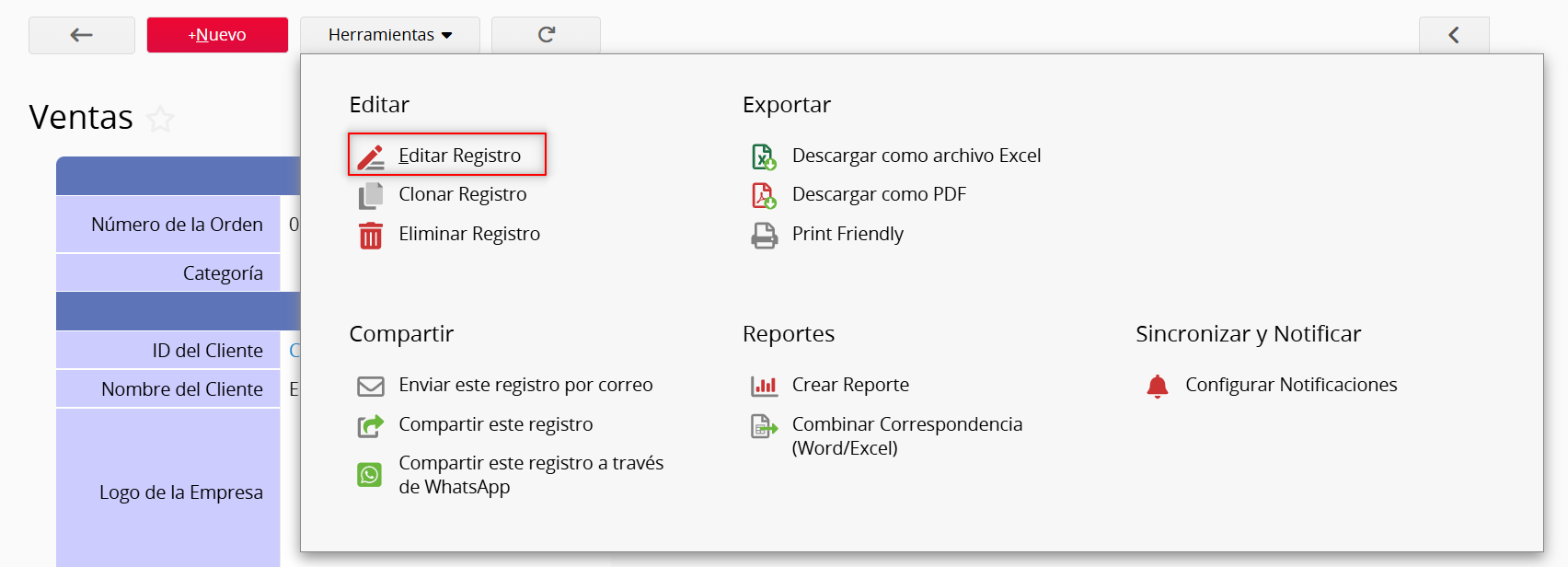
3. En la página de listado, haz clic en el "ícono de lápiz" junto al valor de un campo o navega desde Herramientas > Editar Múltiples Registros.
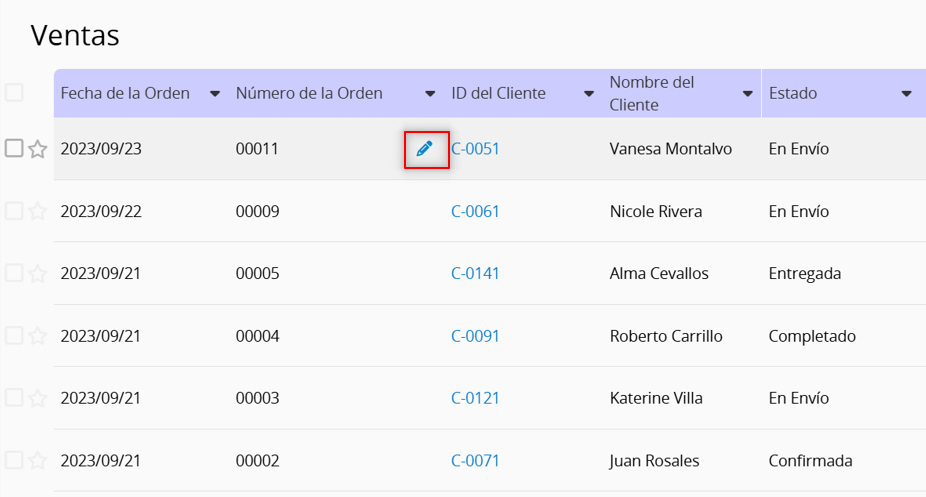
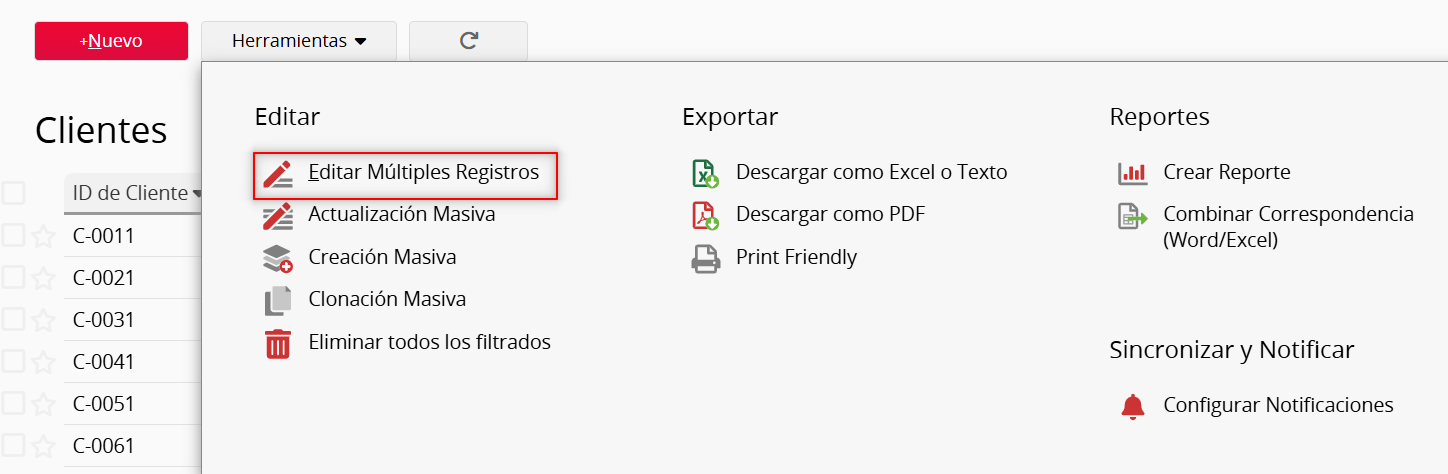
Si el tipo de campo es Selección, Selección múltiple o Seleccionar de otra hoja, admite la función de autocompletar (muestra opciones relacionadas en el menú desplegable mientras escribe).
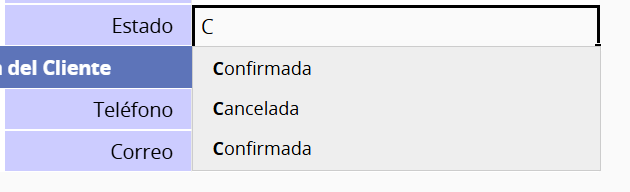
Recuerda guardar tus cambios antes de salir del modo de edición.
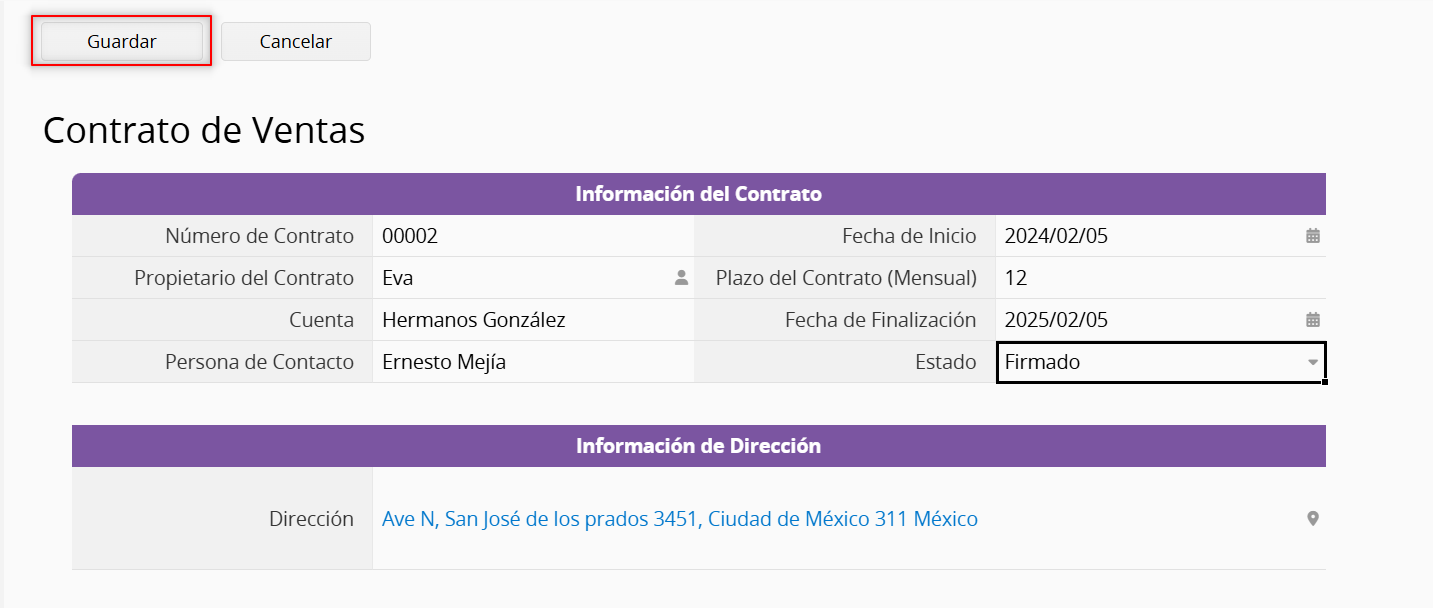
Para eliminar el valor de un campo, haz clic en el campo y presione Eliminar o Retroceso. Este método también se aplica para eliminar archivos o imágenes.
Haga clic en el "icono de carga" para cargar un nuevo archivo o imagen; el nuevo reemplazará al viejo.

En campos Imagen adjunta o Archivo adjunto, puedes seleccionar un archivo desde su computadora o arrastrarlo y soltarlo en el campo.
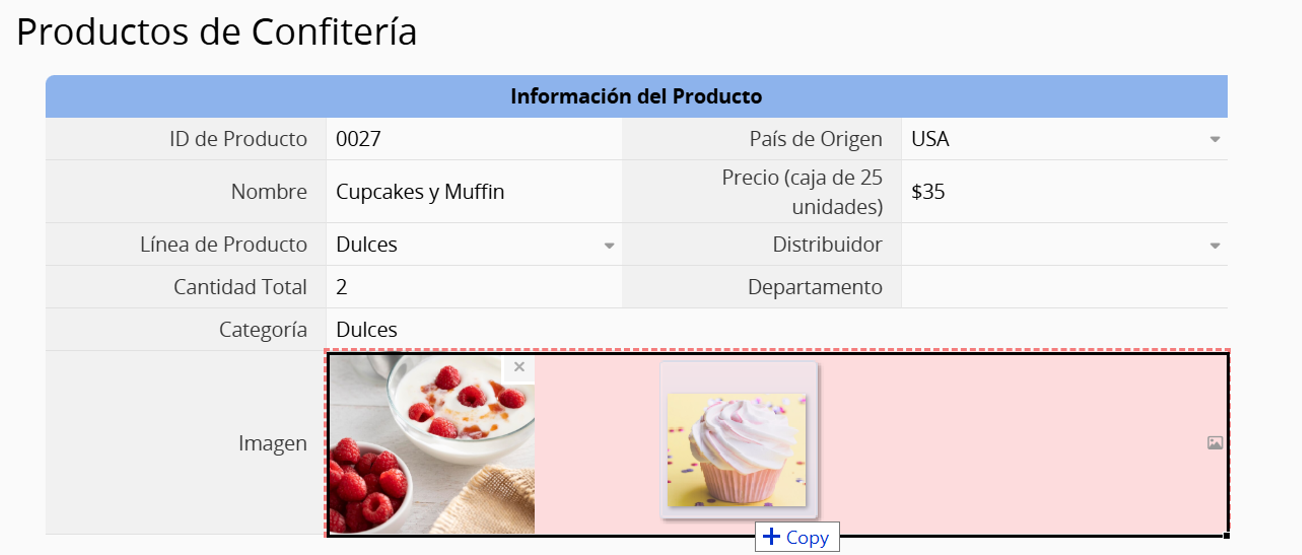
Para los campos de archivo o imagen adjunta, cargar un nuevo archivo reemplazará el archivo existente si ya existen datos. Si el campo permite varios archivos o imágenes, al cargarlo nuevamente se agregará el nuevo archivo sin sobrescribir los existentes.
Puedes pegar imágenes del portapapeles directamente en campos de Imagen adjunta o Archivo adjunto, así como en Texto libre y Editor de texto campos.
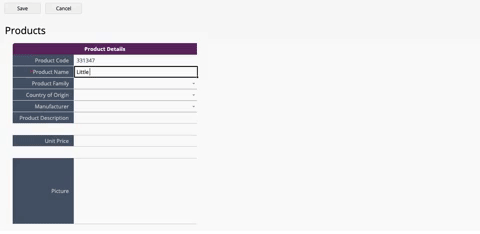
Nota: Las imágenes sólo se pueden pegar en los campos Imágen Adjunta y Archivo Adjunto usando Ctrl+V. No se admite hacer clic derecho para seleccionar "Pegar".